Kako saznati IP adresu prijenosnog računala
 Prilikom postavljanja mreže često morate navesti IP adresu. Neiskusnom korisniku prilično je teško razumjeti što je to i gdje je. U ovom članku ćemo detaljno govoriti o svim detaljima ID-a vašeg prijenosnog računala.
Prilikom postavljanja mreže često morate navesti IP adresu. Neiskusnom korisniku prilično je teško razumjeti što je to i gdje je. U ovom članku ćemo detaljno govoriti o svim detaljima ID-a vašeg prijenosnog računala.
Sadržaj članka
Što je IP adresa i zašto je trebate znati
Svaka osoba ima svoju kućnu adresu. Živi u nekom gradu u toj i toj ulici u točno određenoj kući i stanu s tim i tim brojem.
Kada je računalo spojeno na lokalnu mrežu ili na Internet, također mu se dodjeljuje vlastita individualna adresa. To je upravo ono što se zove IP adresa vašeg uređaja.
Danas postoje dvije verzije: IPv4 i IPv6. Potonji (128-bitni kod za snimanje) pojavio se zbog činjenice da više nema mogućih slobodnih adresa prilikom snimanja u 32-bitni kod (IPv4). Stoga se pri stvaranju novih mreža koristi IPv6. Ali ova informacija nije od posebnog značaja za prosječnog korisnika. Za stvaranje lokalne mreže bit će vam dovoljna četvrta verzija.
IP se sastoji od koda domaćina i koda mreže i podijeljen je u četiri skupine od 1 do 3 znamenke. Izgleda otprilike ovako: 192.168.1.20. Treba napomenuti da postoji razlika između internih i eksternih adresa.Koja je razlika? Jedini problem je što interni IP određuje oznaku vašeg uređaja na lokalnoj mreži, a vanjski IP na globalnoj (Internet).
Pažnja! Čemu sve ovo? U korporativnoj (lokalnoj) mreži, IP omogućuje komunikaciju bez sukoba između određenog računala i drugog. Internet adresa jamči sigurnost unesenih podataka. Na primjer, pomoću vanjske IP adrese, e-novčanici se mogu konfigurirati tako da se možete prijaviti samo s jednog uređaja.
Kako saznati IP adresu prijenosnog računala u sustavu Windows
Već ste se uvjerili da sve nije tako komplicirano i neshvatljivo kao što se čini. Sada nudimo najdetaljnije upute koje objašnjavaju kako saznati ID vašeg računala.
Preko "Upravitelja zadataka"
Redoslijed određivanja putem "Upravitelja zadataka":
- Prije svega, otvaramo sam dispečer. To se može učiniti istovremenim pritiskom na tipke “Shift”, “Ctrl” i “Esc” na tipkovnici.
- U prozoru koji se pojavi idite na odjeljak "Performanse".
- Na popisu s lijeve strane nalazimo kartice "Ethernet" za pronalaženje interne IP adrese i "Wi-Fi" za vanjsku.
- Ispod grafikona, između ostalih mrežnih parametara, bit će naznačena Vaša adresa.
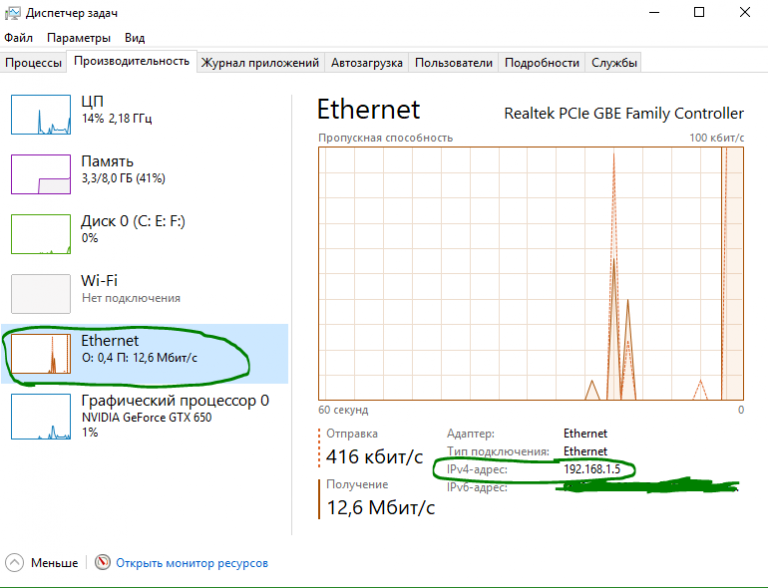
Korištenje kartice Mogućnosti
Redoslijed za određivanje IP-a putem "Parametara" je sljedeći:
- Otvorite "Start". U donjem lijevom kutu kliknite na ikonu zupčanika (“Opcije”).
- U prozoru koji se otvori zanima nas odjeljak "Mreža i internet", uđite u njega.
- U lijevom izborniku odaberite “Wi-Fi” ili “Ethernet” (ovisno o načinu povezivanja koji koristite).
- Kliknite na liniju "Svojstva opreme" - ovdje će se prikazati sve informacije koje vas zanimaju.
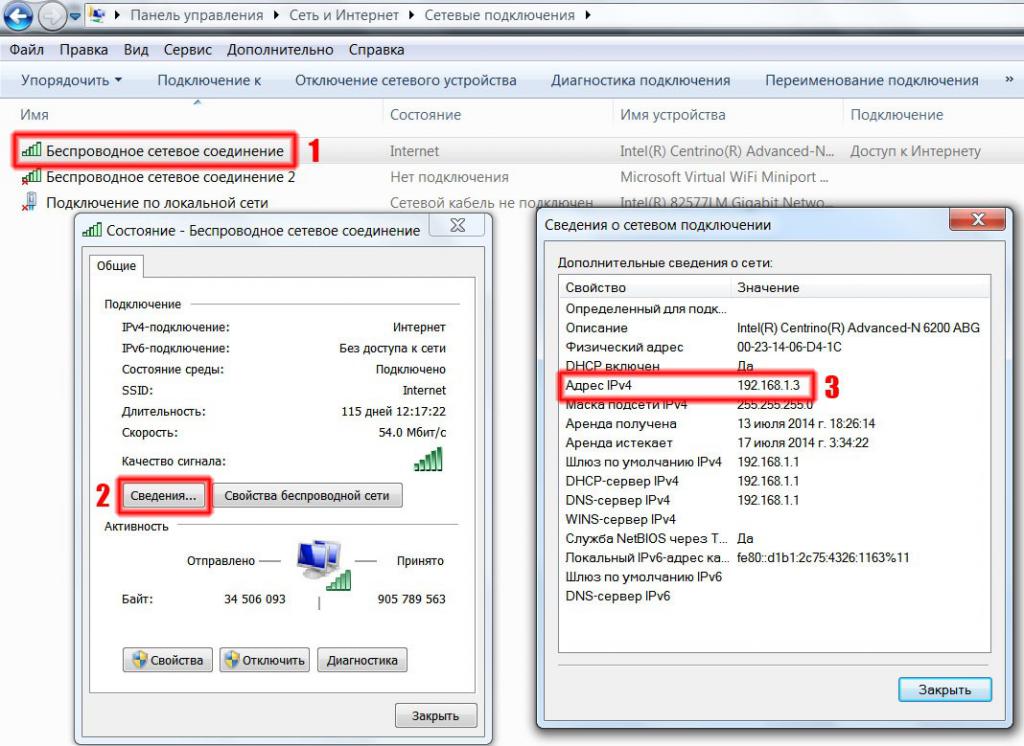
Korištenje informacija o sustavu
Istovremeno pritisnite tipke "Win" i "R" na tipkovnici da biste otvorili prozor "Run":
- u prazan red upišite naredbu msinfo32;
- na popisu s lijeve strane nalazimo podizbornik "Komponente", u kojem otvaramo "Mreža", a zatim "Adapter";
- Nalazimo naziv korištenog mrežnog adaptera, gdje će se registrirati traženi IP.
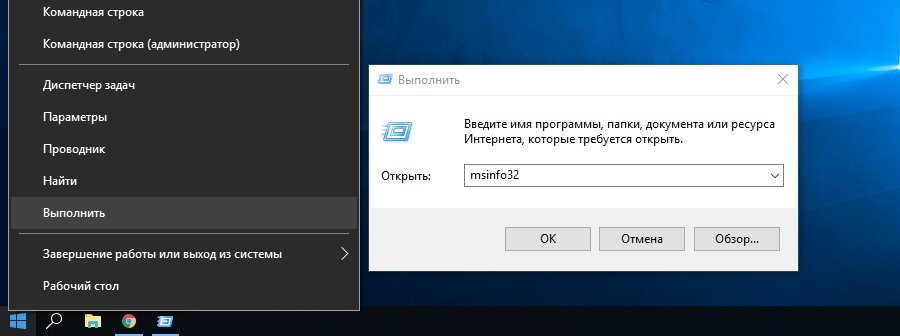
Informacije o korištenju mrežnog adaptera
Idite na "Upravljačku ploču" (možete upisati u pretragu):
- otvorite kategoriju "Mreža i internet" - "Centar za mrežu i dijeljenje";
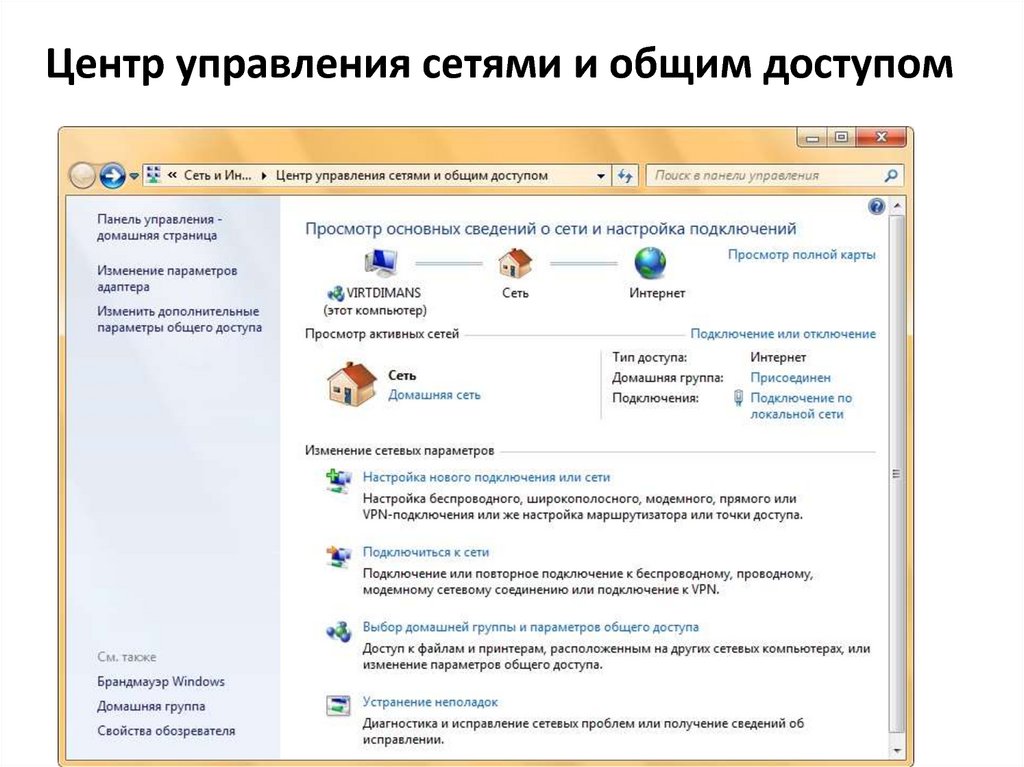
- U izborniku s lijeve strane odaberite "Promijeni postavke adaptera";
- Dvaput kliknite na ikonu veze koju koristite (Ethernet – žično, Wi-Fi – bežično);
- U prozoru koji se otvori kliknite na gumb "Detalji", gdje se nalazi željena adresa.
S PowerShell-om
PowerShell u sustavu Windows 10 je klasična aplikacija naredbenog retka. Da biste ga koristili, samo unesite "windows powershell" u pretragu (ikona povećala na alatnoj traci ispod). Moramo ga pokrenuti kao administrator, pa desnom tipkom miša kliknite prečac programa i odaberite ovu radnju s popisa. Unaprijediti:
- unesite naredbu “Get-NetIPAddress” i pritisnite “Enter” na tipkovnici;
- program će automatski početi prikazivati sve IP adrese povezane s ovim računalom.
Putem naredbenog retka
Postupak:
- u pretraživanju upisujemo "cmd" - otvara se naredbeni redak;
- unesite naredbu “ipconfig” - među ostalim informacijama o vezi lako možete pronaći traženi identifikator.
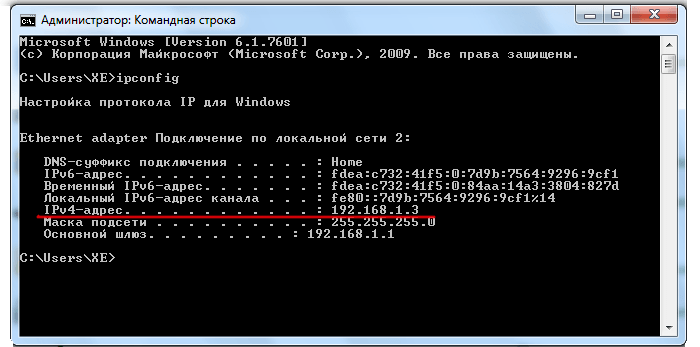
Kako saznati vanjsku IP adresu u Yandex
Uz sve spomenute metode, još jedna radi posebno za vanjsku IP adresu:
- otvorite yandex.ru u bilo kojem pregledniku;
- U traku za pretraživanje unesite “IP”, nakon čega će se na vrhu pojaviti veliki okvir koji označava vašu javnu adresu.
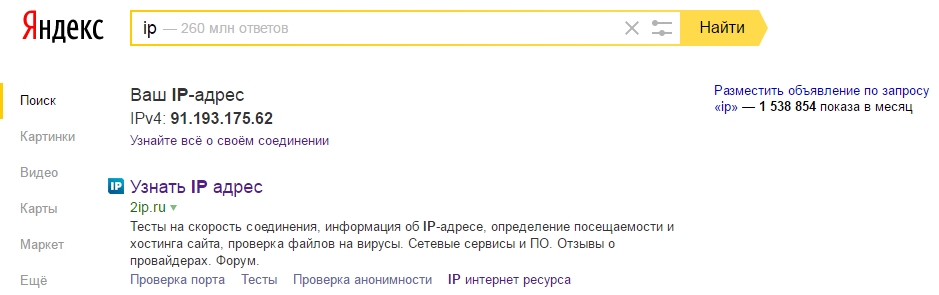
Ispod u istom okviru bit će poveznica “Saznaj sve o svojoj vezi”, klikom na koju otvaraš “Internetometar”. Ovaj je alat dizajniran za prikupljanje svih tehničkih informacija o vezi koje korisnik treba. Ovdje također možete izmjeriti svoju internetsku brzinu klikom na odgovarajući gumb.
Referenca! Uz standardna ponuđena rješenja, možete koristiti posebne usluge koje pružaju najdetaljnije informacije. Na primjer, stranice: 2ip.ru i ip-ping.ru.
Sada možete jednostavno pronaći svoje interne i eksterne IP adrese.





